
Uno dei migliori emulatori è BlueStacks. È famoso perchè permette di usare app Android su pc Tuttavia diverse persone cercano di trovare alternative a BlueStacks. Vediamo insieme quali sono le principali ragioni.
Prima di tutto, la velocità di questa app è bassa rispetto ad altre applicazioni simili. In secondo luogo, l’app occupa molto spazio e rallenta il computer. Di seguito troverete tre alternative a BlueStacks che amerete sicuramente.
Alternative a BlueStacks
ApowerMirror: la migliore alternativa a BlueStacks
ApowerMirror è un’applicazione di duplicazione dello schermo compatibile sia con Windows che con Mac e disponibile per Android 5.0 e versioni successive. L’app consente di visualizzare lo schermo Android su pc e controllare Android dal pc. Con l’aiuto di questo strumento potete visualizzare video, musica, foto e persino i giochi. È possibile ricevere e inviare messaggi, navigare in internet e giocare con mouse e tastiera.

Occupa poco spazio nella RAM, per cui non rallenterà il vostro computer. Un altro vantaggio sono le funzioni integrate di screenshot e registrazione schermo. Sarete in grado di catturare tutte le attività dello schermo in HD e condividere il video con i vostri amici. Non sono necessarie conoscenze professionali particolari.
- Scaricate ApowerMirror sul vostro pc.
- Connettete Android con il cavo USB. Abilitate il debug USB sul vostro cellulare e cliccate “Accetta”. L’app verrà automaticamente installata sul vostro Android.
- Una volta connesso con successo, potrete visualizzare Android sul vostro computer.
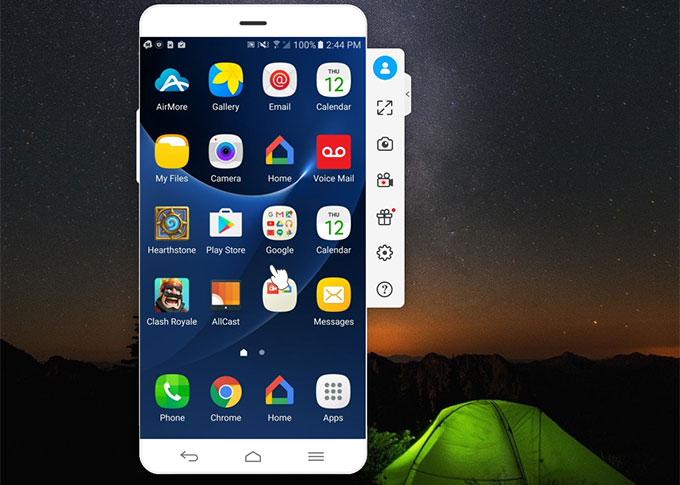
Con la modalità “Controlla dal pc” attivata, potete anche connettere i dispositivi attraverso la stessa rete WiFi. Aprite l’app sul vostro Android e scegliete “Connessione WiFi” e in seguito “DUPLICA”. Scegliete il computer con il nome Apowersoft su Android.

GenyMotion: Emulatore per Windows, Mac & Ubuntu
Un’altra valida alternativa a BlueStacks è GenyMotion. Questa applicazione è disponibile sia per Windows che per Mac, ma è diventata famosa per la sua compatibilità con Linux. Consente di utilizzare un dispositivo Android virtuale sul pc. Potete scaricare e installare giochi, configurare impostazioni, e gestire altre attività che normalmente gestite dal vostro Android. Poiché è in grado di emulare diversi dispositivi, quali HTC, Nexus e Samsung, gli sviluppatori lo utilizzano spesso per testare i propri software.

Presenta una funzione di cattura che permette di fare screenshot e condividerli. Potete anche utilizzare la fotocamera integrata del computer al posto di quella del dispositivo Android. Potete anche impostare la percentuale di batteria del vostro dispositivo.
- Accedete al sito ufficiale e create un account.
- Scaricate e installate il programma sul vostro computer. Una volta fatto, aprite il programma, collegate il vostro account GenyMotion e scegliete i vostri dispositivi.
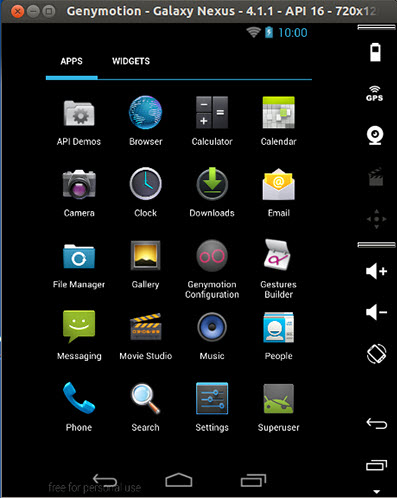
Alcune applicazioni non sono disponibili e la sottoscrizione annuale è piuttosto costosa.
Andy Android Emulator: usare app Android su Windows, Mac, & Ubuntu
La terza applicazione è Andy Android Emulator o Andyroid. È gratuita ed è compatibile con Windows e Mac. Paragonata ad altre app simili, consente un’esperienza Android più tradizionale.

Potrete ricevere notifiche in tempo reale, messaggi, trasferire file tra dispositivo e computer, personalizzare gli sfondi e i temi, ecc. Potete anche utilizzare il vostro Android in remoto.
- Visitate il sito ufficiale, scaricate il programma e lanciatelo.
- Configurate i vostri dispositivi e potrete iniziare.
Anche se questa potrebbe sembrare la migliore alternativa a BlueStacks, potreste riscontrare qualche difficoltà nel configurare i vostri dispositivi.
Conclusioni
Queste sono le tre migliori alternative a BlueStacks. Se state cercando un’app semplice da utilizzare, ApowerMirror è la migliore scelta. Se dovete testare un programma, raccomandiamo invece l’utilizzo di GenyMotion. Se invece avete più esperienza, Andyroid fa al caso vostro.
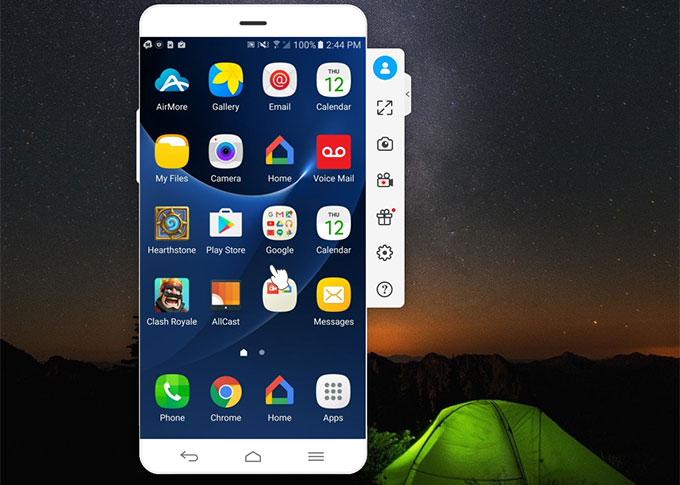
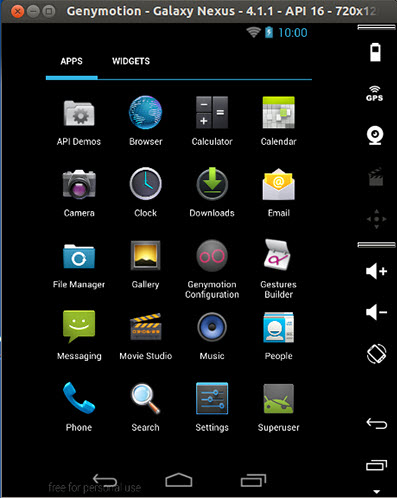
Lascia un commento